電子郵件是非營利組織與捐款人建立長期穩定關係的重要管道,而電子郵件自動化行銷更可以顯著提升效率和效果。例如,當有人首次捐款後,能自動收到組織準備的首捐感謝信,並根據是否開啟信件寄送後續的差異化郵件。其他應用可以在生日或捐款周年等特別時刻,系統也能自動發送個性化祝福,增進支持者參與感。這樣的自動化流程確保「對的內容」在「對的時間」遇到「對的人」,讓非營利組織更有效率地管理與支持者的關係,提升行銷效果,實現組織目標。
隆重介紹~電子郵件自動化行銷!
為了提高電子報發送品質並節省組織的時間精力,我們與Feixin飛信資訊合作,推出CRM名單整合電子郵件自動化行銷的新功能!
Feixin飛信資訊是一家專業的一站式數位行銷平台,提供電子郵件和簡訊服務。透過netiCRM與飛信的串接,你可以將CRM的分眾名單自動拋送到飛信輕鬆建立行銷旅程,將電子郵件精準地寄送到每一位收件人的手中。
飛信資訊的電子郵件自動化行銷功能讓你可以:
- 設計行銷旅程:根據捐款人條件自動觸發訊息,確保訊息在最佳時機送達。
- 精準投放:依據捐款人的偏好和行為數據,量身定制行銷內容,提升互動率。
- 成效分析:利用報表瞭解每次行銷活動的成效,優化行銷策略。
- 自動化系統:節省時間和人力成本,專注於創造更有價值的內容和活動。
只要你是netiCRM客戶,現在可享有飛信資訊行銷優惠:
- SMARTDOVE EMAIL :0.025元(未稅) /封 【原價:0.05元(未稅)/封】
- FLYDOVE EDM: 0.04元(未稅) /封 【原價:0.15元(未稅)/封】(包含電子化自動化行銷功能)
電子郵件自動化行銷5步驟
| 步驟 | 操作平台 | 說明 |
|---|---|---|
| 1.申請飛信服務 | 飛信 | 註冊飛信帳號、建立飛信遠端群組 |
| 2.啟用飛信自動化行銷 | CRM 飛信 |
在CRM中啟用自動化行銷、設定飛信API |
| 3.建立CRM行銷群組 | CRM | 依照行銷目標搜尋聯絡人條件,建立CRM群組名單 |
| 4.同步群組名單 | CRM | 將CRM群組名單同步至飛信遠端群組 |
| 5.建立並啟動行銷旅程 | 飛信 | 建立飛信自動行銷旅程、製作電子郵件、啟動行銷旅程 |
目錄
申請飛信服務
帳號註冊
- 至飛信官網免費建立試用帳號,前往https://www.flydove.net/free ,選擇「一般客戶」填寫帳號資料後送出。
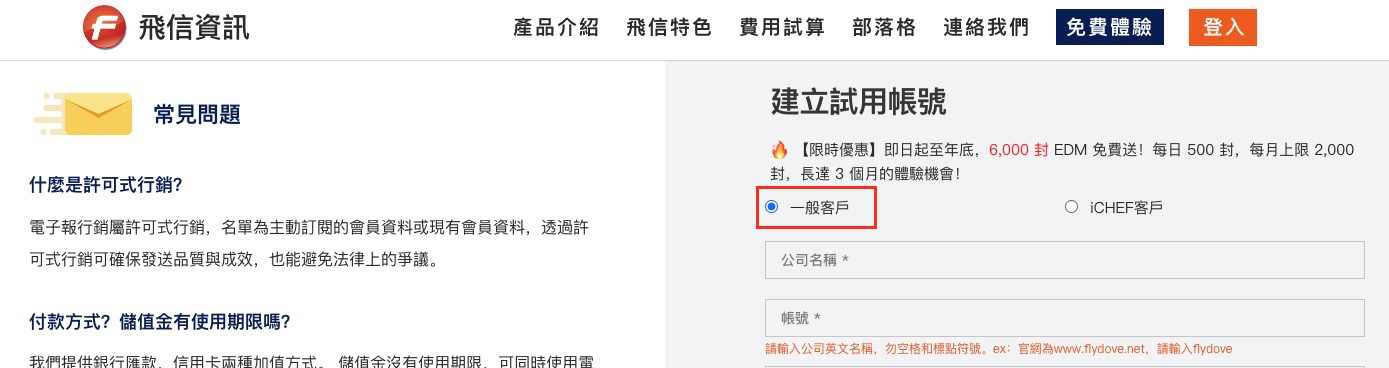
- 送出申請後須先完成信箱驗證,即可取得飛信資訊的「帳號開通通知」。(請依照其指示,點選『立即儲值』加值:最低1,000元(未稅),無使用期限。)
- 加入飛信官方LINE客服https://line.me/R/ti/p/@775hewbm ,告知「網絡行動的客戶身份、申請的帳號、租用的CRM網址或網站網址」。
- 飛信資訊將協助開通服務、設定優惠價格,並享有免費EDM試用則數。
寄件信箱設定
飛信平台會為帳號建立一個預設的寄件人信箱,但為了降低被擋信與被當成假冒信件的情況,建議組織使用自己域名信箱寄信,並在飛信管理站台完成「域名驗證」。
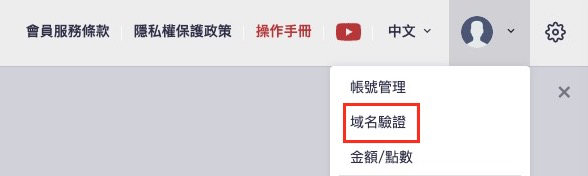
- 如欲更改寄件者信箱,須寫信給飛信 service@flydove.net 註明「更改寄件者信箱」。
- 若組織已有自有域名的信箱,可以參考飛信操作手冊(p8) ,聯繫你的網域代管商,完成信箱的域名驗證。如未完成驗證,寄件人將顯示為虛擬信箱如:example@fd665417.smtdv.net。
- 域名驗證的Host,MX建議使用子網域域名,如example.org.tw為主網域,則設定為「e.example.org.tw」的子網域,以免影響主網域的收發信功能,寄件信箱也建議採用系統預設的:「hello@子網域」的形式,如:hello@e.example.org.tw,若收件人回報為垃圾郵件,才不會影響到主網域的信件信譽。
- 自動化行銷信件通常不建議讓使用者直接回覆該信件,飛信自動化行銷信件也並無回信功能(僅單次群體發信可設定回信功能),若希望收到回信,建議在信件中直接提供欲收信的信箱,引導收件人寄信到該信箱。例如可在信末加上:「此信件透過系統發送,請勿直接回覆。」等文字,並附加正式信箱。
建立飛信遠端群組
- 進入飛信管理後台,選單點選「名單管理>群組管理」,輸入要建立的群組名稱並按「新增」。

- 請注意~組織必須預先在飛信建立遠端群組,再從CRM選擇行銷群組同步名單,最後回到飛信建立行銷旅程。
- 例如組織希望為捐款人自動寄送生日賀卡,在CRM搜尋生日壽星建立行銷群組後,需要綁定一個飛信遠端群組同步名單,因此,一開始必須先在飛信建好對應的「生日壽星」遠端群組。
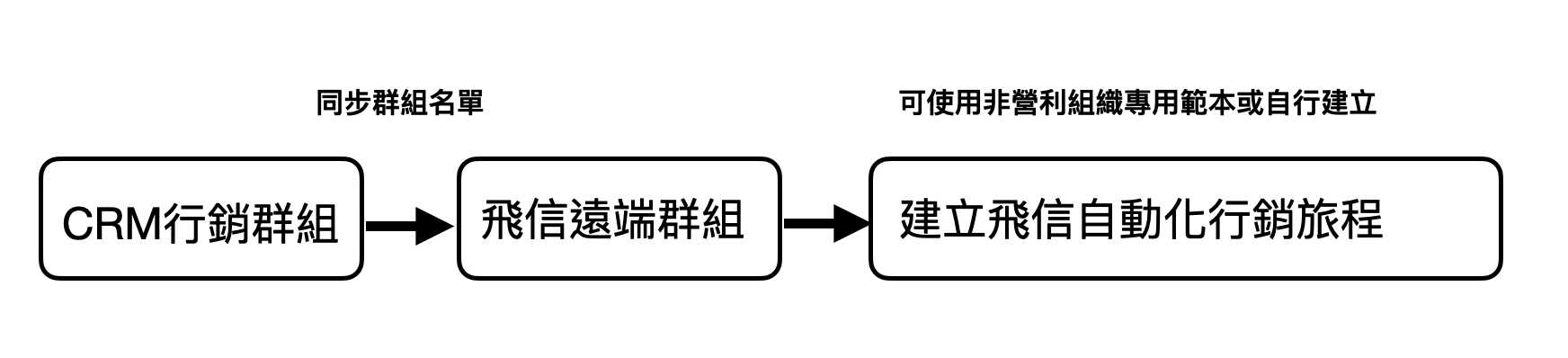
- 例如組織希望為捐款人自動寄送生日賀卡,在CRM搜尋生日壽星建立行銷群組後,需要綁定一個飛信遠端群組同步名單,因此,一開始必須先在飛信建好對應的「生日壽星」遠端群組。
在CRM中啟用電子郵件自動化行銷
第一步:取得API Token
- 登入飛信資訊後台,進入「API管理」
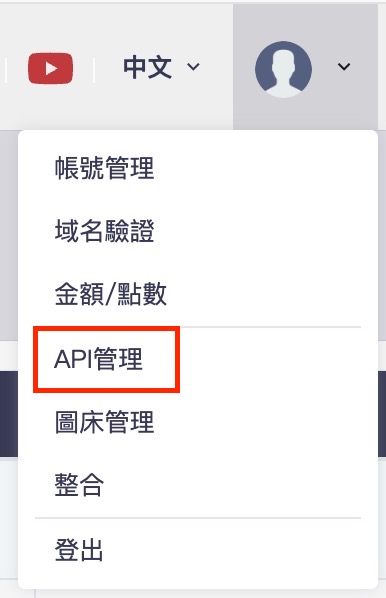
- 勾選要啟用的API項目,API Token欄位會出現「顯示」按鈕
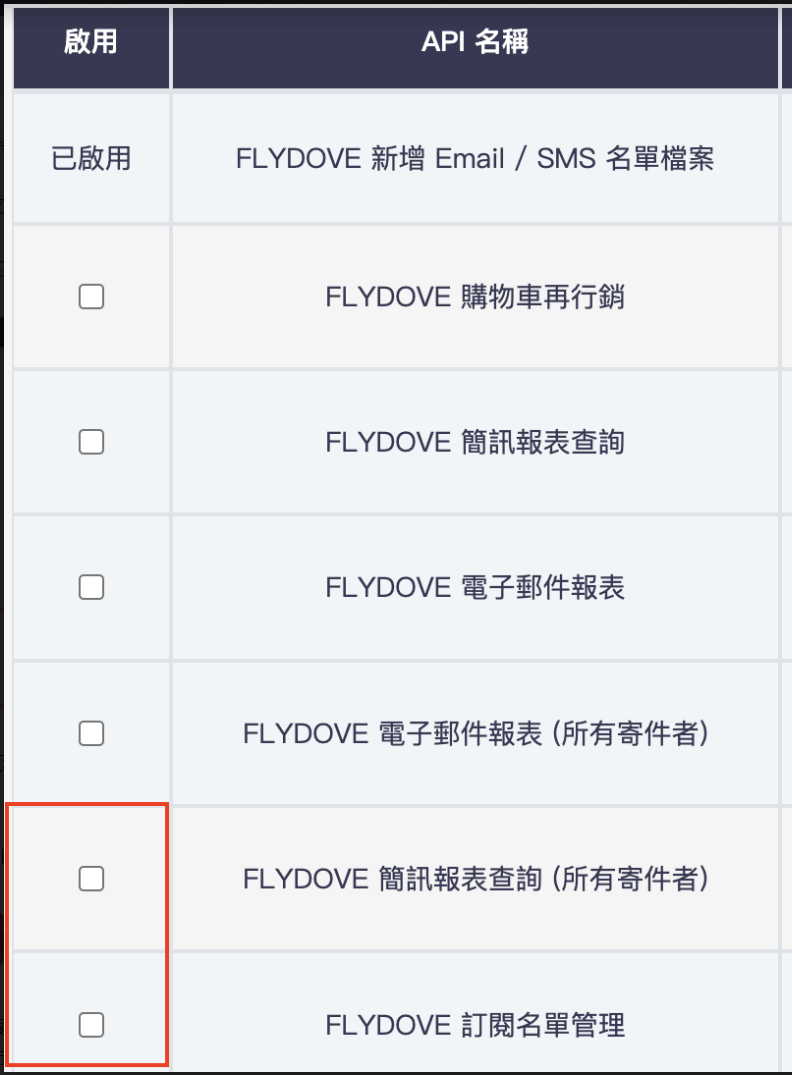
- 點選「顯示」並複製以下3個API Token
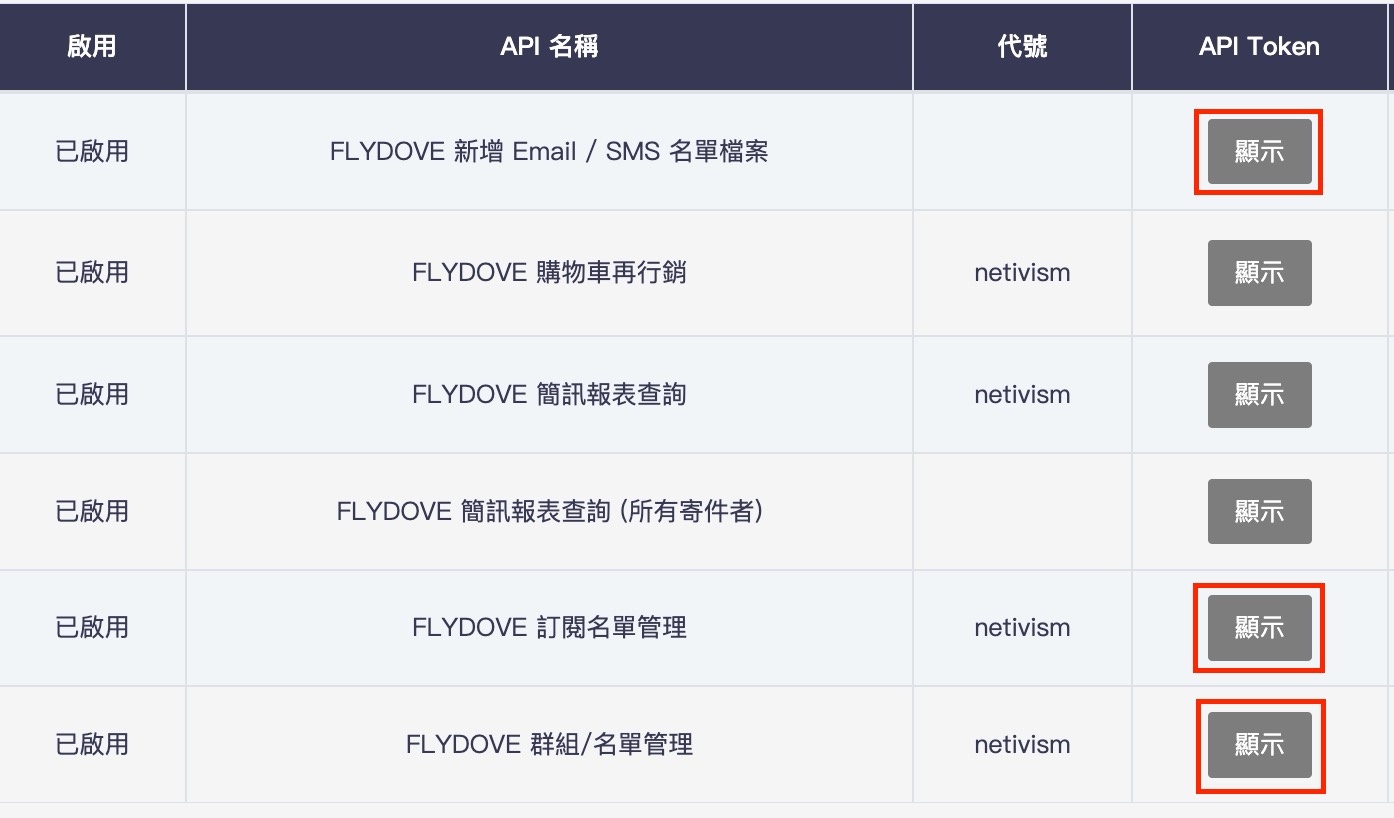
第二步:在CRM啟用功能
- 進入「管理 CiviCRM(站台右上角的齒輪) > 管理 > 飛信自動化行銷」後,將「啟用」勾選起來,再按「儲存」。
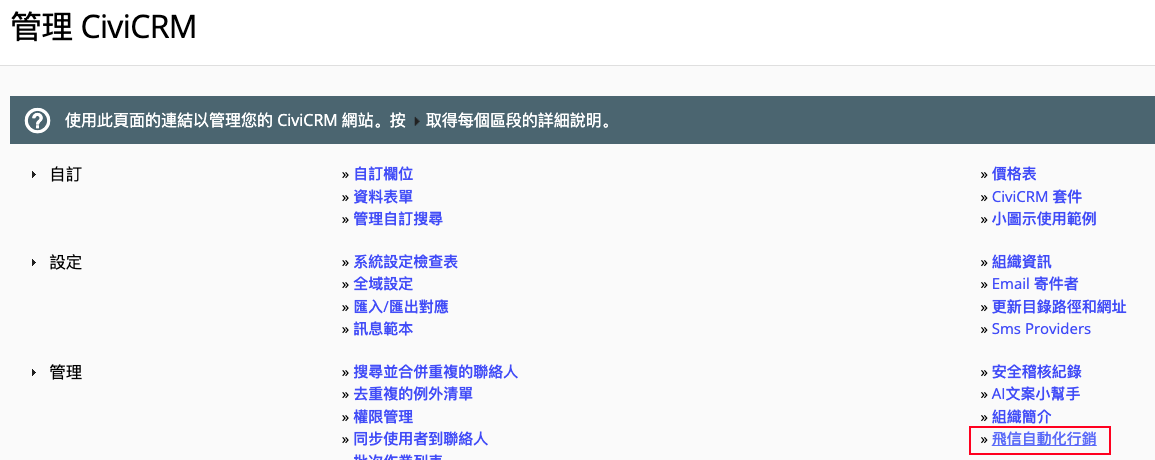
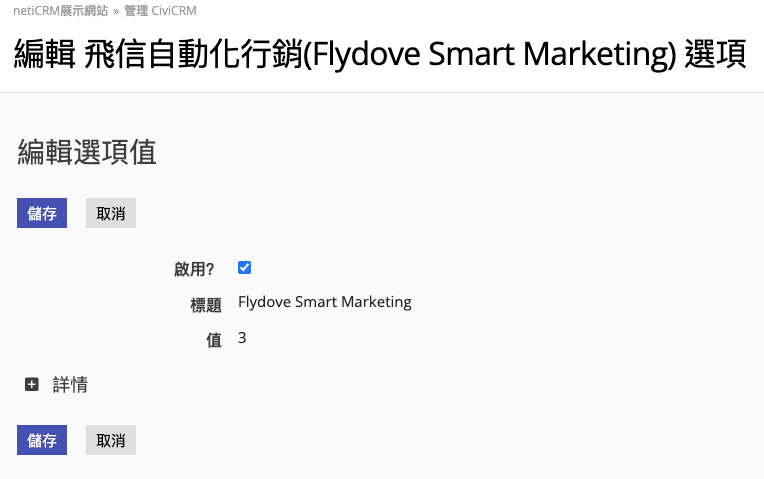
- 進入「管理 CiviCRM > 設定 > Sms Providers」後,點選「新增簡訊供應商」。名稱請選「Flydove」,輸入以下內容:
(API Token取得方式請看上方第一步:取得API Token)
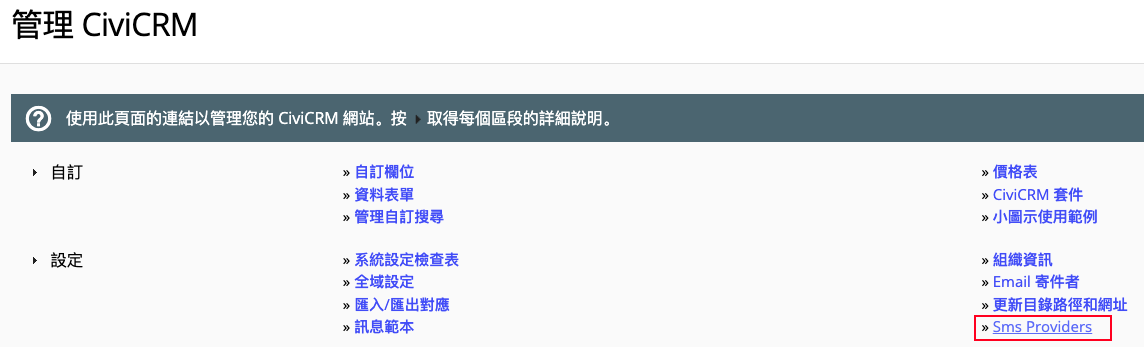
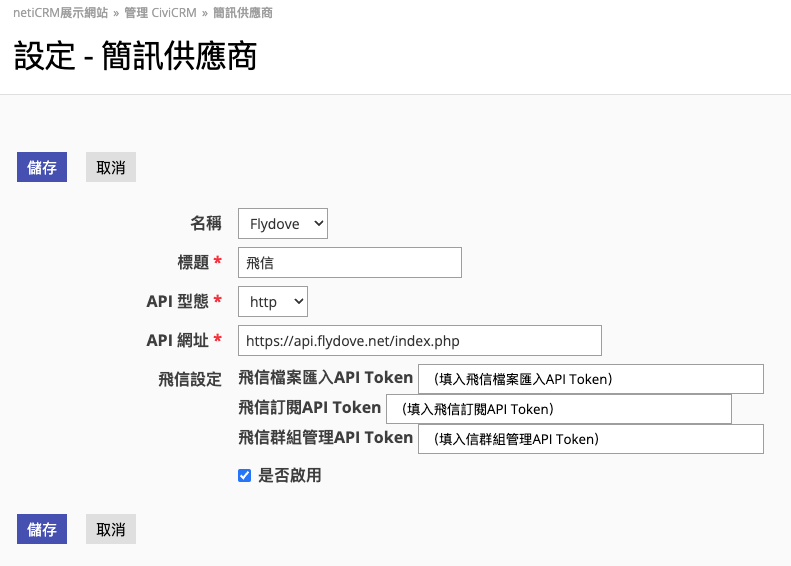
| 欄位 | 輸入內容 |
|---|---|
| 名稱 | Flydove |
| 標題 | 飛信 |
| API 型態 | http |
| API 網址 | https://api.flydove.net/index.php |
| 飛信檔案匯入API Token | API Token(FLYDOVE 新增 Email / SMS 名單檔案) |
| 飛信訂閱API Token | API Token(FLYDOVE 訂閱名單管理) |
| 飛信群組管理API Token | API Token(FLYDOVE 群組/名單管理) |
- 設定完成後,即可將CRM的聯絡人群組同步至飛信自動化行銷旅程對應的行銷群組中(以下稱遠端群組),每一個「CRM聯絡人群組」只能夠綁定一個「遠端群組」,綁定後無法修改。
同步群組名單
- 依照行銷目標建立CRM的自動化行銷群組,可參考「適用情境一:生日捐」、「適用情境二:首次捐款人」
- 進入「聯絡人 > 管理 > 群組與電子報群組」,在建立好的聯絡人群組右方按下「設定」。
在「群組類型」勾選「飛信自動化行銷 」後,會出現「遠端群組」選單,選擇一個剛剛在飛信建立的遠端群組綁定,按下「儲存」。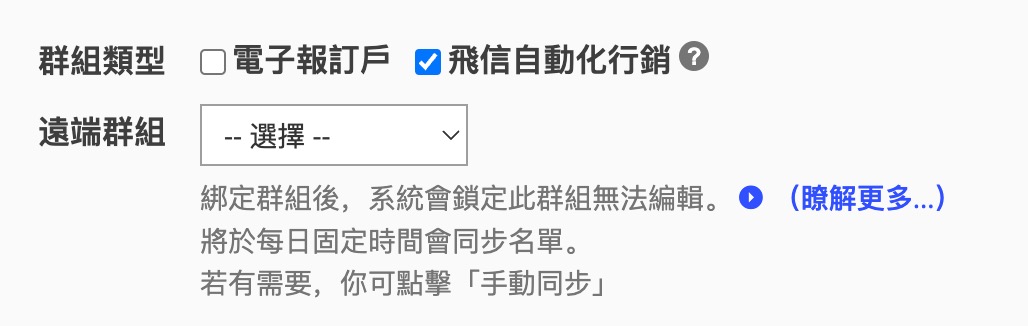
- 群組綁定後,系統將在每日固定時間(06:00)同步名單至「遠端群組」。如果有即時需求,則可以前往「設定」點選「手動同步>立刻同步」。
- 「手動同步」
- 群組綁定後可先點選手動同步,將CRM名單初次匯入遠端群組。
- 因自動化行銷旅程仍須依照行銷工具排程進行,立即同步名單不代表「立即寄出信件」
- 當同步的名單太多時,系統將採取「批次作業」,需花費一定作業時間。
- 同步名單規則
- 當CRM群組內的聯絡人A新增/修改「預設」電子信箱後,重新同步已綁定的遠端群組,遠端群組將新增第二筆A的聯絡信箱。「非預設」電子信箱的修改則不受影響。
- 當CRM群組內的聯絡人修改出生日期後,重新同步已綁定的遠端群組,遠端群組的A將同步更新生日資料。
- 當CRM群組(有A、B、C共三人)同步遠端群組(有A、B兩人)時,遠端群組的A、B資料將被更新,並新增聯絡人C進入行銷旅程。
- 當CRM群組移除聯絡人C(剩A、B兩人)後同步遠端群組(有A、B、C共三人)時,遠端群組的A、B資料更新,C聯絡人不會被刪除。
- 變數
- 針對不同收件人身份,飛信自動化行銷預設7個變數可供不同個人化需求使用,包括name (姓名)、title (稱謂)、Var1 ~Var5。
- 目前CRM系統已設定出生日期為Var1、系統編號為Var5
- Var2~Var4目前未使用,也不會進行CRM資料匯入。
啟用/停用自動化行銷
- 飛信行銷旅程的啟用/停用,需要在飛信資訊的管理後台操作,請見啟用旅程
- 當自動化行銷旅程未啟用,已同步的CRM群組名單不會開始行銷旅程。
- 當自動化行銷旅程狀態為「進行中」,後續同步的CRM群組名單將直接進入行銷旅程。
- 停用已同步的CRM群組,都不會變更或終止飛信聯絡人進行中的行銷旅程。
- 刪除或移除群組中的聯絡人,都不會變更或終止飛信聯絡人進行中的行銷旅程。
建立飛信行銷旅程
建立行銷旅程
- 選單點選「建立自動化行銷>非營利組織專用範本」,點選「開始」選擇範本或自行建立旅程。
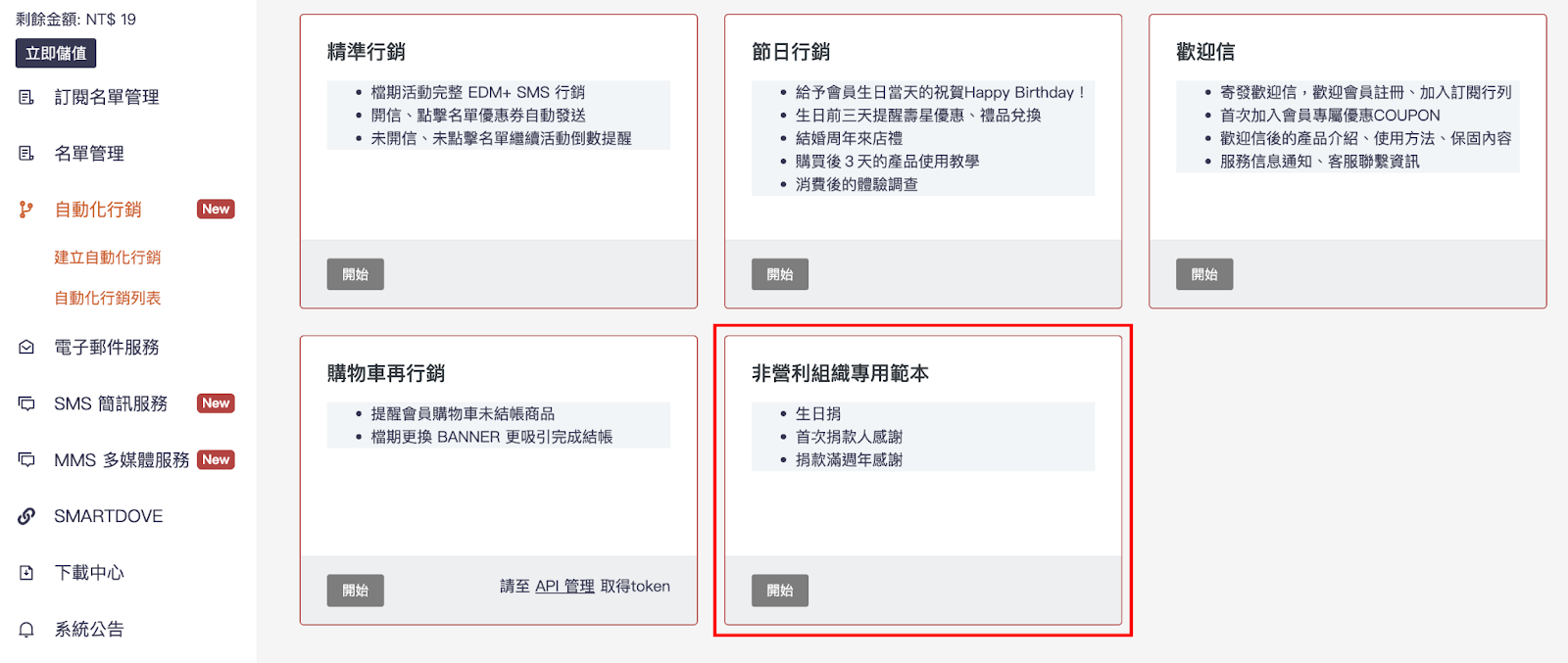
- 為旅程設定名稱、時間,並選擇行銷目標群組
- 從左方選單內的3種「規則」和2種「行動」,藉由拖曳到旅程表的「+」符號,組合排列行銷旅程
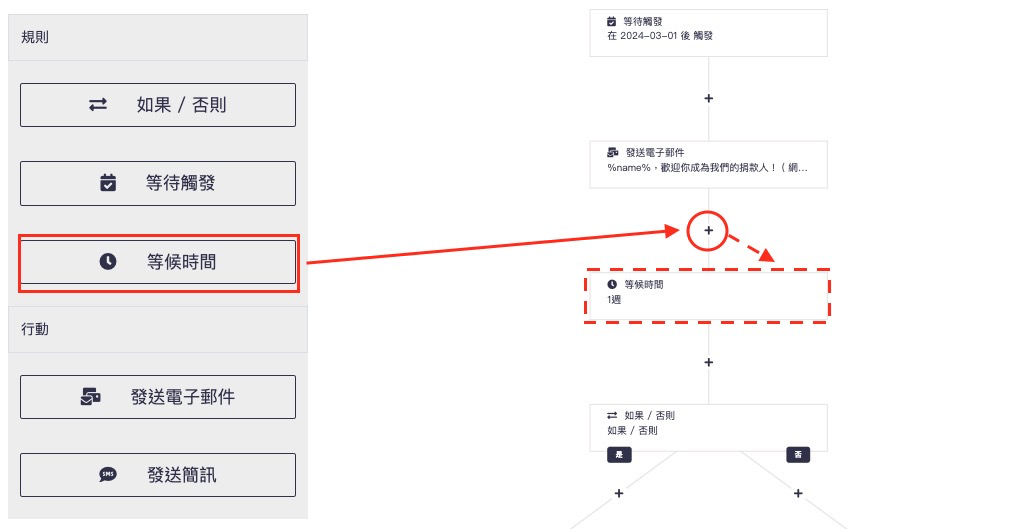
- 規則
- 等待觸發:符合指定條件時行動,例如:開信、點擊連結、生日前3天等
- 等候時間:符合時間條件時行動,例如:經過OO小時/天/週(因發送電子郵件需要時間排程,且預留給收件者開信、點擊的緩衝時間,建議至少設定 3 小時。)
- 如果/否則:當收件人「符合」或「不符合」指定條件,分別前往不同行動路線
- 行動
- 發送電子郵件
- 發送簡訊 (簡訊服務開通需另外申請,請洽飛信資訊客服。提醒:須確認群組名單是否有手機資料。)
- 規則
製作電子郵件
- 點擊旅程中的行動「發送電子郵件」,選擇「新增」或「編輯」電子郵件
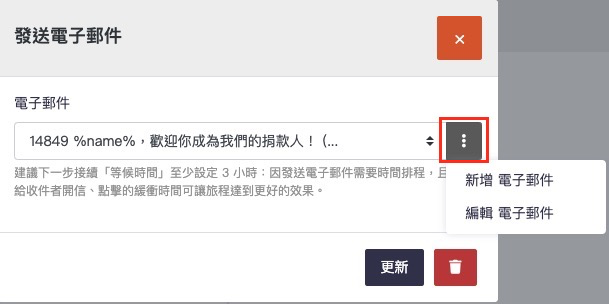
- 設定寄件人信箱、顯示名稱、信件主旨與預覽文字,點選「下一步」
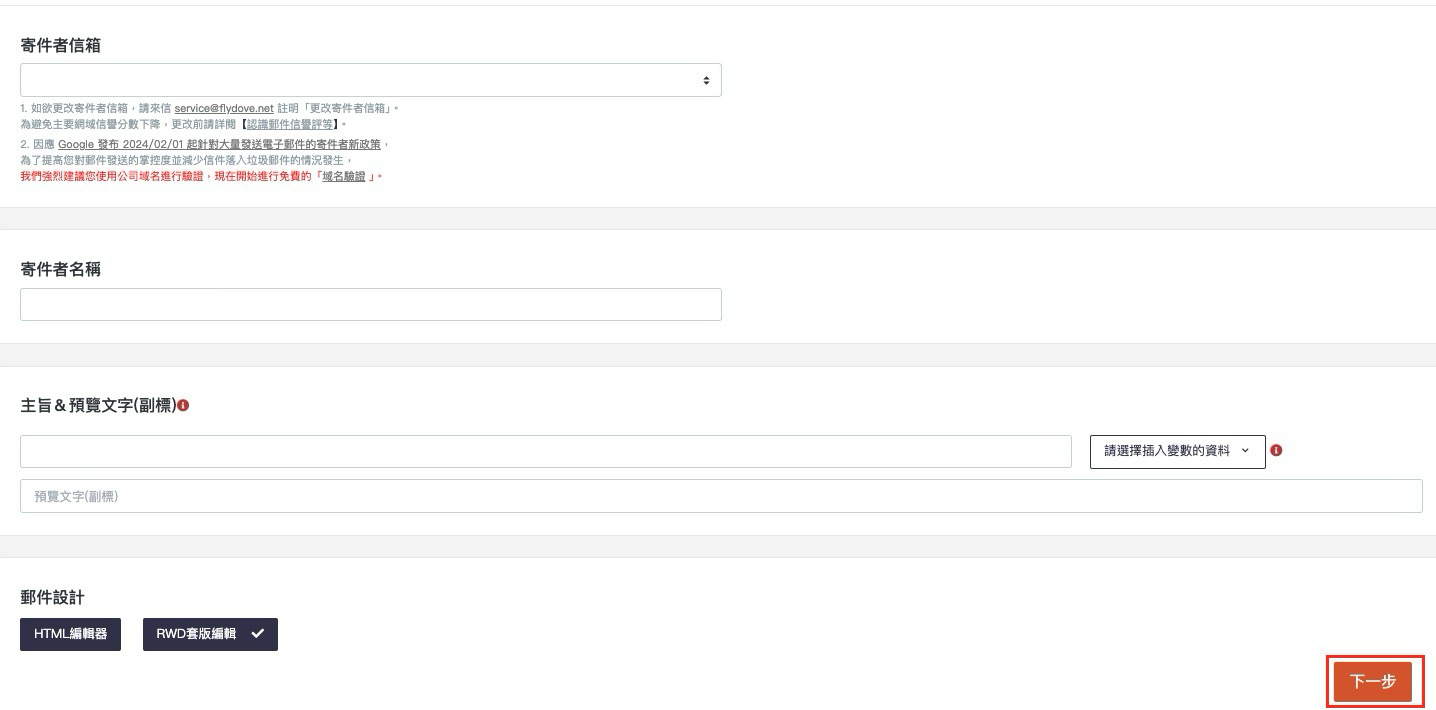
- 選擇「HTML編輯器」或「RWD套版編輯」兩種方式設計電子郵件

- 點選「儲存」,可以將尚未編輯完成的信件儲存為草稿
- 點選「草稿管理」,可以匯入未完成的草稿,繼續編輯
- 點選「範本」,可以匯入系統預設的信件範本
- 點選「下一步」測試發送成功後,點選「新增」或「更新」。
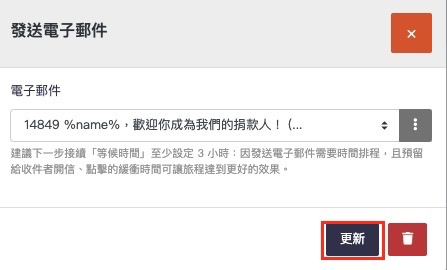
啟用旅程
- 尚未啟用的旅程會在「自動化行銷列表」顯示為「草稿」,可隨時修改旅程內容,每次修改系統都會自動儲存。

- 點選「啟用旅程」後,旅程即列入寄件排程(需依飛信系統排程狀況,非立即寄件),狀態變更為「進行中」。
- 一旦啟用旅程,就無法再修改旅程內容,只能修改旅程的狀態:
- 當旅程進行中,點選「操作>更多>暫停」

- 當旅程暫停,點選「操作>更多>繼續或結束」

- 當旅程結束,狀態顯示為「已完成」,無法變更狀態。
- 當旅程進行中,點選「操作>更多>暫停」
- 如果想要使用已完成的旅程,請點選「操作>複製」,重新建立旅程。

- 旅程啟用後,如欲停止聯絡人行銷:
- 方式一:暫停自動化旅程
- 方式二:至群組移除該聯絡人資料
- 變更CRM群組名單,「不會」影響自動化行銷旅程,詳見說明。
適用情境一:生日捐
情境說明
捐款人生日月份或提前數日,飛信可同步CRM群組(智慧群組)自動寄發生日賀卡(適合邀請壽星)或是生日捐邀請信(適合邀請壽星且曾有捐款紀錄的捐款人)。
壽星群組建立方式
說明:針對生日的捐款人,自動發送生日祝福
- 進入CRM管理後台,點擊左側選單的「自訂搜尋」,在「設定搜尋條件」 中下拉選單「選擇紀錄類型」選擇「個人」,「系統編號」搜尋「出生日期」,「 篩選方式」選擇「有資料」,點擊「搜尋」。
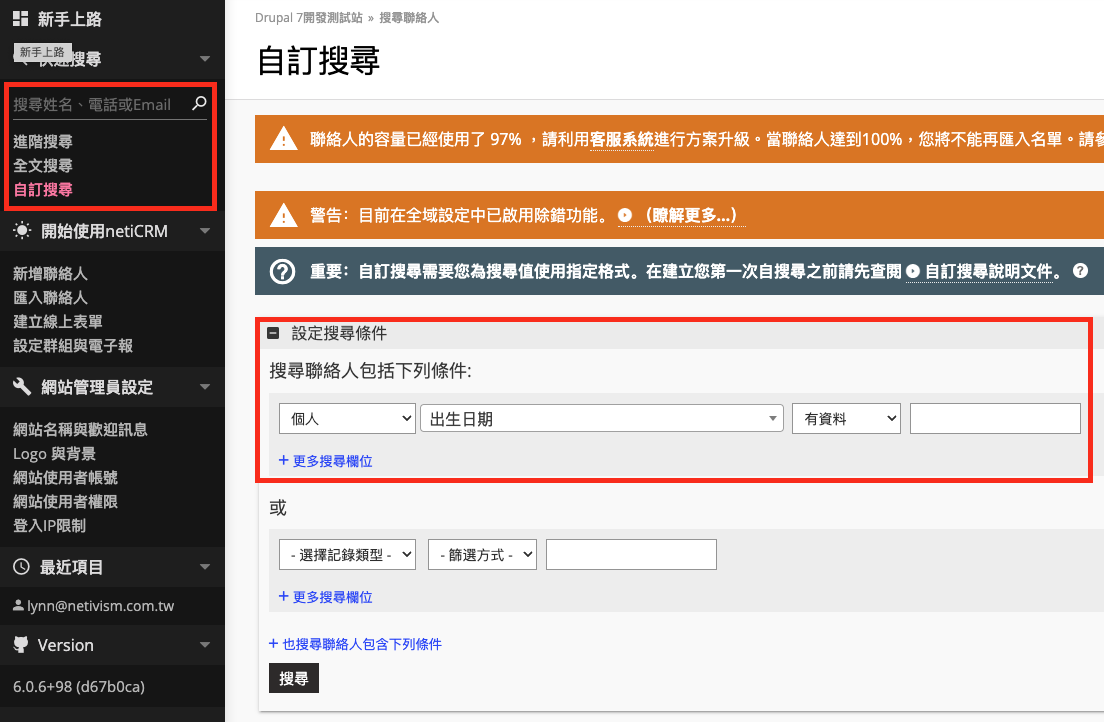
- 在搜尋結果選擇「更多動作」下拉選單>儲存搜尋條件為「智慧群組」,以利未來有生日欄位的聯絡人可自動同步。點選「執行」進入下一步。
.png)
- 進入智慧群組建立頁面,輸入此智慧群組的名稱與描述,群組類型勾選「Flydove Smart Marketing」,點擊「儲存智慧群組」,即完成壽星智慧群組建立。
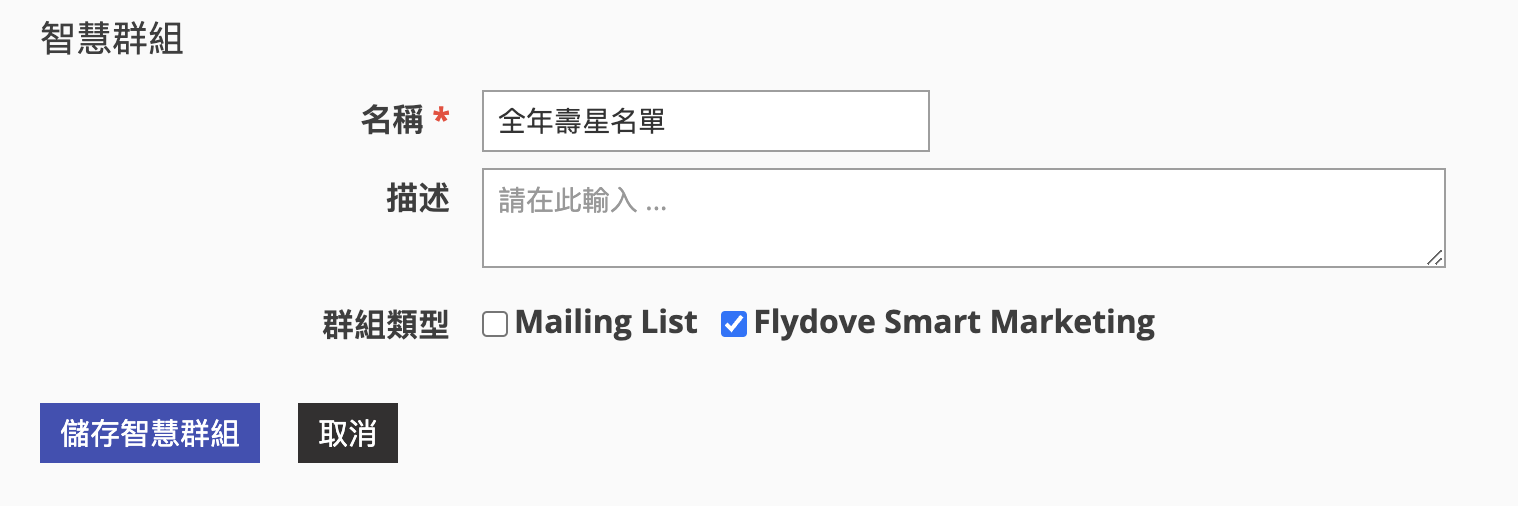
生日捐群組建立方式
說明:邀請是壽星且有捐款紀錄的捐款人,建立個人生日捐募款頁。
方式一:使用「自訂搜尋」
- 進入CRM管理後台,點擊左側選單的「自訂搜尋」
- 在「設定搜尋條件」 中下拉選單「選擇紀錄類型」選擇「個人」,「系統編號」搜尋「出生日期」,「 篩選方式」選擇「有資料」。
- 新增一個搜尋條件欄位,下拉選單「選擇紀錄類型」選擇「捐款」,下拉選單選擇「捐款狀態」,「 篩選方式」選擇「等於」,右方欄位輸入「已完成」。
- 點擊「搜尋」。

方式二:使用「進階搜尋」
- 進入CRM管理後台,點擊左側選單的「自訂搜尋」:
- 在「設定搜尋條件」的「聯絡人資訊」>「聯絡人類型」選擇「個人」。
- 「人口統計資料」的「出生日期 - 自」選擇日期「1924-01-01」(系統可查最早的出生日期)。
- 「捐款」>「捐款狀態」勾選「已完成」。
- 點擊「搜尋」。
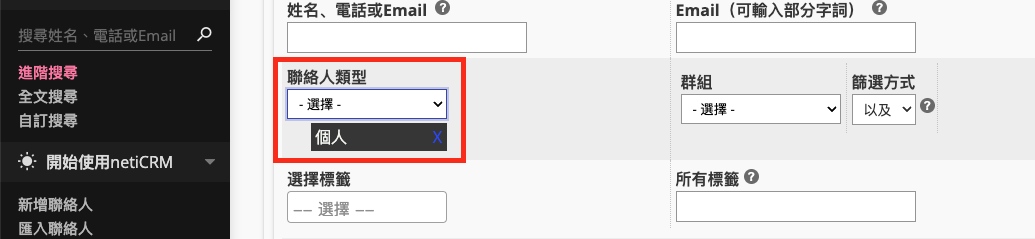

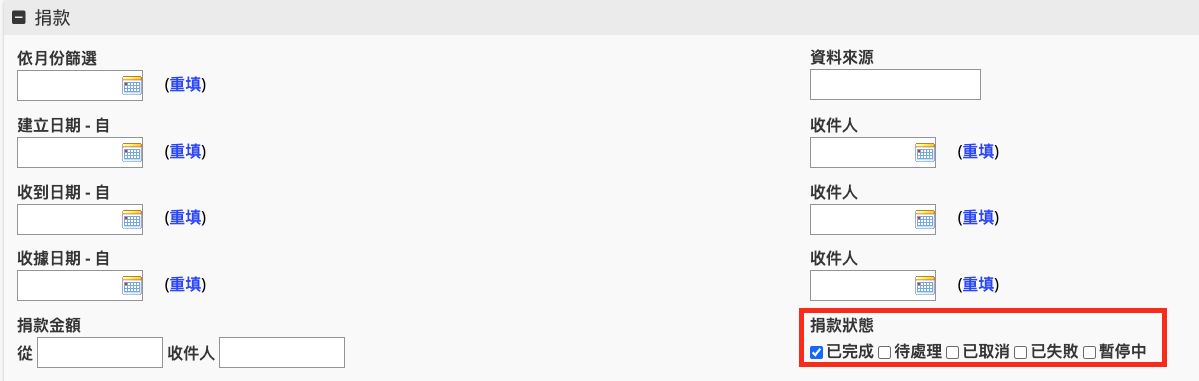 完成以上名單搜尋後,接著就可建立針對篩選出的名單建立智慧群組:
完成以上名單搜尋後,接著就可建立針對篩選出的名單建立智慧群組:
- 在搜尋結果選擇「更多動作」下拉選單>儲存搜尋條件為「智慧群組」,以利未來有生日欄位與捐款紀錄的聯絡人可自動同步。點選「執行」進入下一步。
.png)
- 進入智慧群組建立頁面,輸入此智慧群組的名稱與描述,群組類型勾選「Flydove Smart Marketing」,點擊「儲存智慧群組」,即完成邀請生日捐群組的建立。
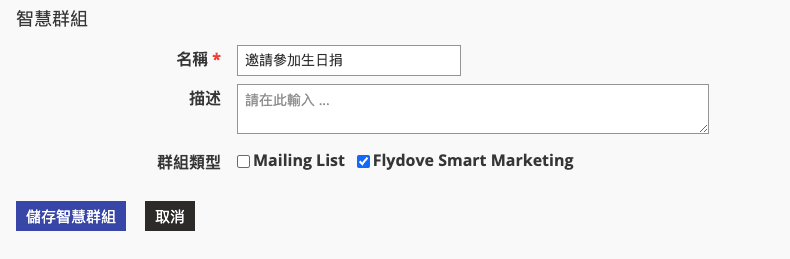
綁定飛信群組
- 綁定CRM與飛信群組前,須先在飛信建立群組,以利CRM端的綁定並將建立好的群組名單同步至飛信,建立飛信群組的步驟可見:建立行銷群組
- 建立好飛信群組後,在CRM管理後台,點選「聯絡人」> 「群組與電子報群組」
.png)
- 找到已設定的智慧群組,點擊「設定」。
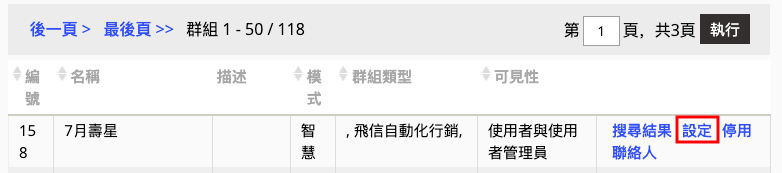
- 群組類型選擇「飛信自動化行銷」,「自動化行銷群組」下拉選單選擇在飛信已建立的群組,點擊「儲存」,即完成CRM與飛信群組的綁定。
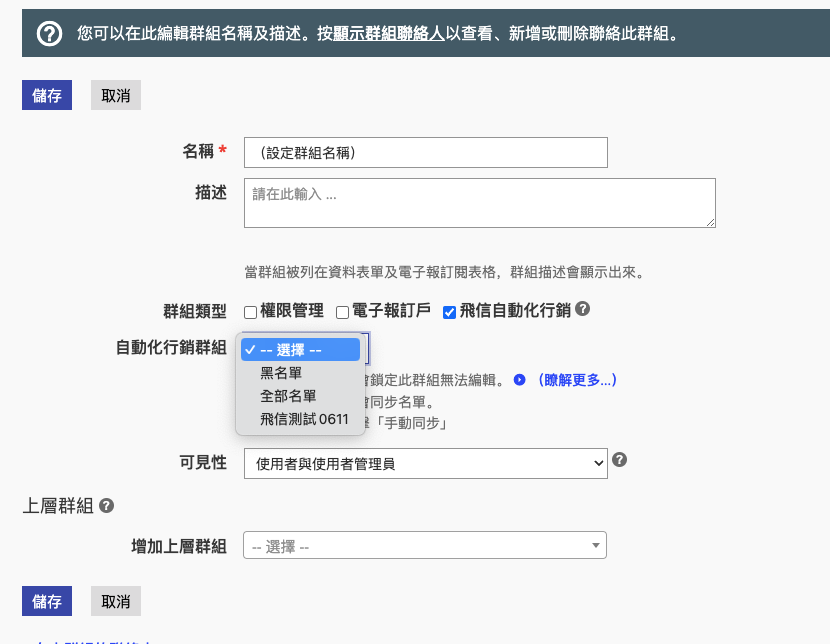
建立飛信自動化行銷旅程
- 進入飛信管理後台>自動化行銷>建立自動化行銷,選取「非營利組織專用範本」。
.png)
- 選取範本一:「生日捐」
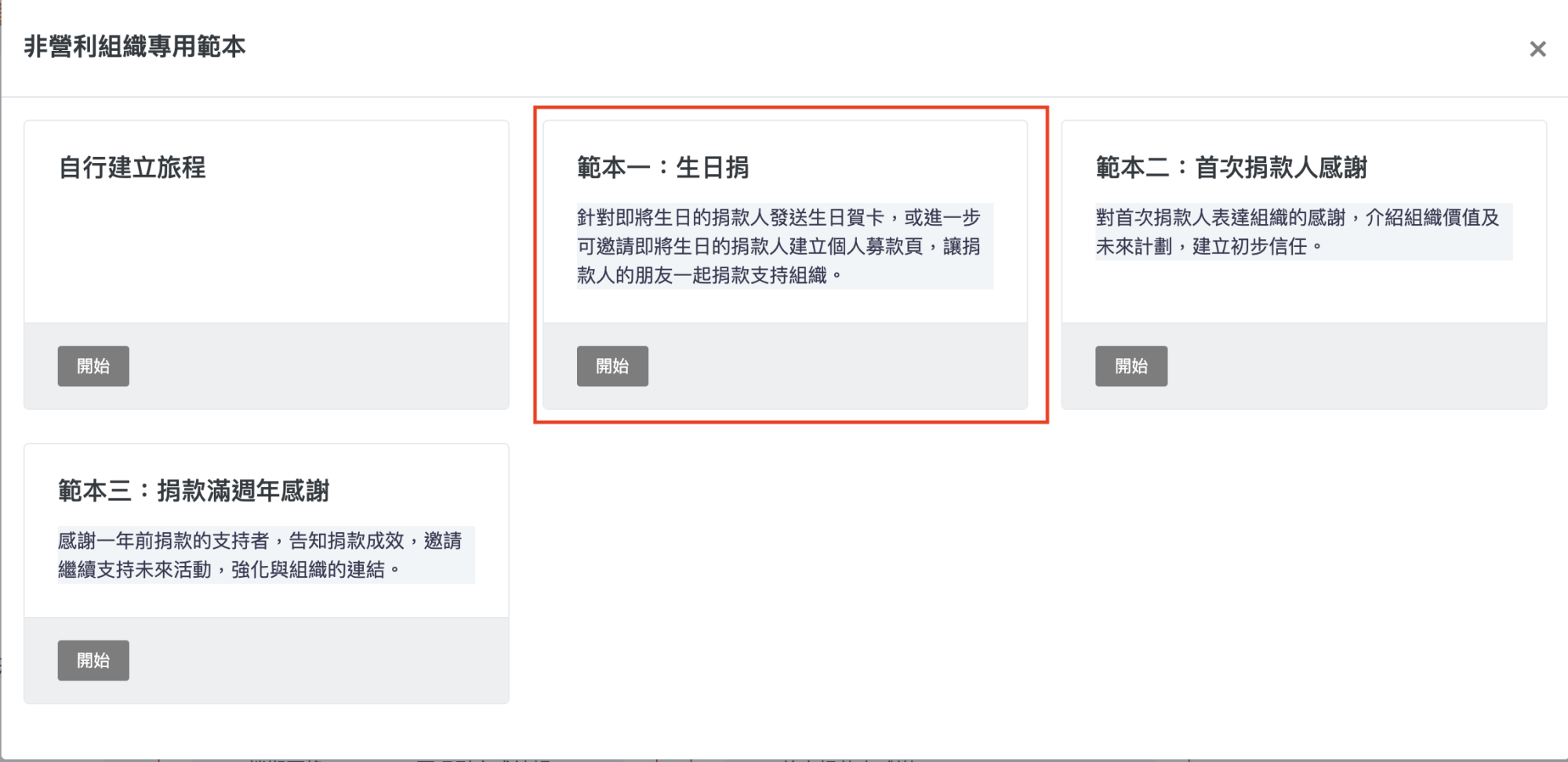
- 設定旅程名稱、旅程開始與結束日期和已建立且綁定的目標群組,點選「建立旅程」。
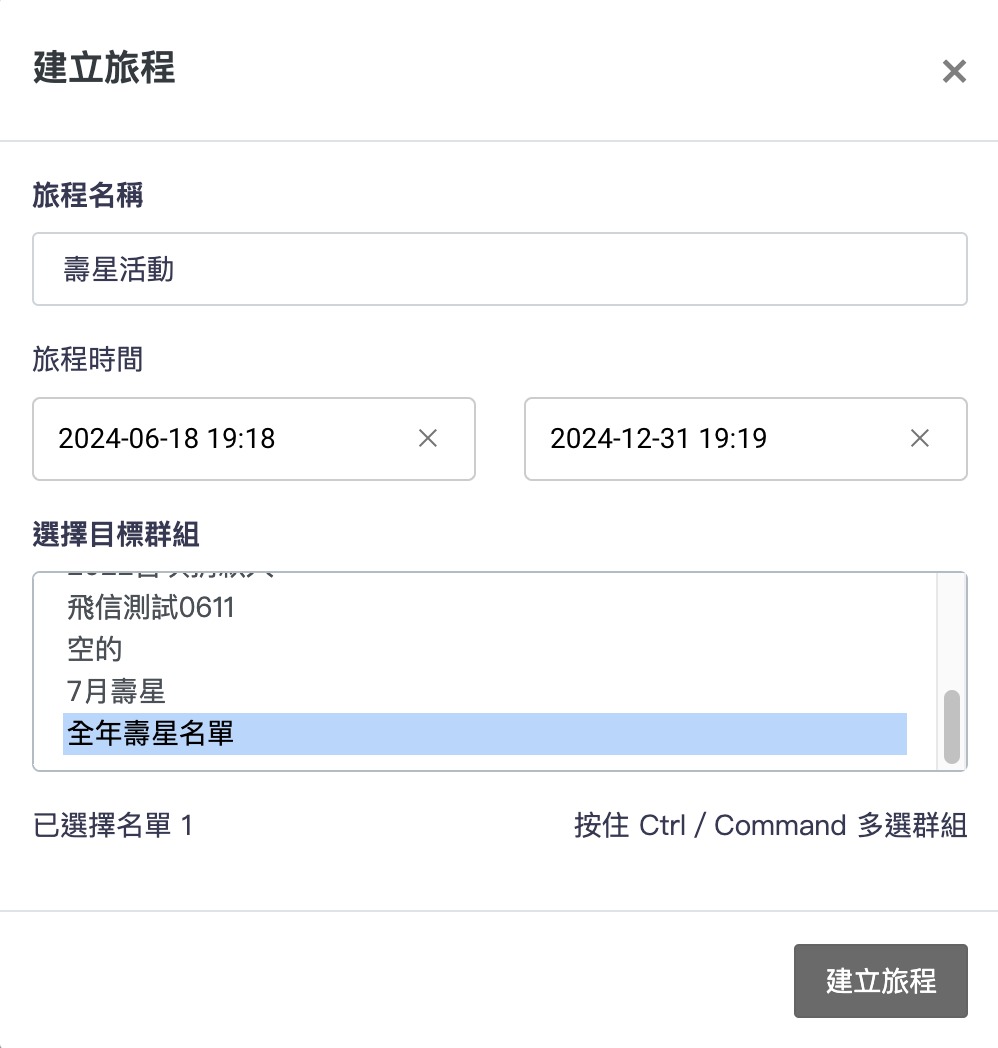
- 點擊旅程「等待觸發」區塊>設定指定日期往前推算的天數(即壽星生日日期往前推的天數),「日期欄位」點選「 Var1(生日)」後點選「更新」並完成後續發送電子郵件條件設定。飛信可判斷此群組名單中的生日,於往前推算的天數自動發送信件。
※在飛信建立行銷旅程的詳細步驟可見:建立行銷旅程。
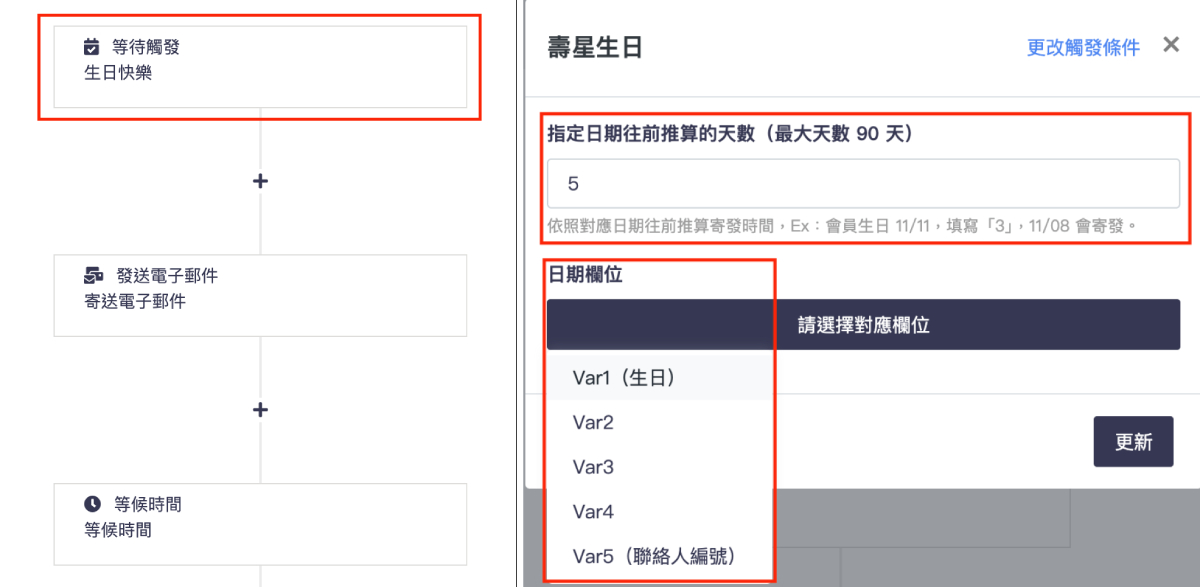
注意事項
- 自動化行銷可設定生日前幾天發送(最多 90 天),因此若要執行則需於發送日期之前建立好自動化旅程。舉例:7月壽星若要提早30天,因為最早是 7/1,因此需於 6/2 之前建立並同步好群組且啟用。
- 若想在生日當天發送,於飛信設定自動化行銷時可設定為0天,但須注意自動化排程為依序發送,寄達時間可能會有落差。
- 飛信自動化旅程只會跑一次,不會重複每年觸發重跑,若希望每年寄送生日捐邀請與祝福,需要每年重新設定。
適用情境二:首次捐款人
情境說明
捐款人首次捐款後,飛信可同步CRM群組(智慧群組)自動寄發首次捐款歡迎信
群組建立方式
- 進入CRM管理後台的「捐款」> 「捐款加速器」,點擊「找到首次捐款人」
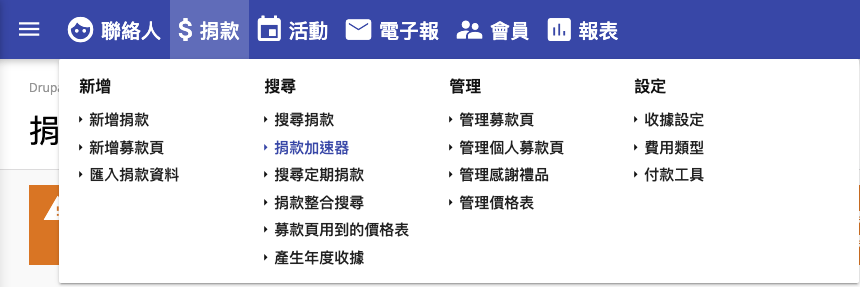
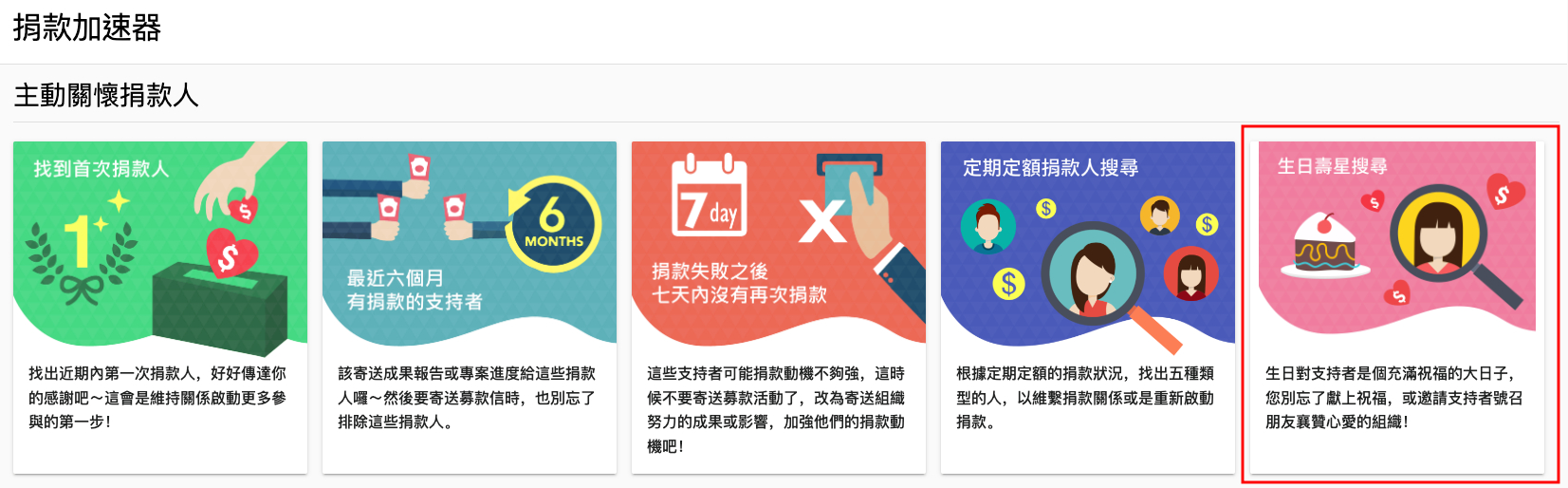
- 進入後,頁面預設列出所有曾完成「首次捐款」的捐款人。若想要調整篩選條件,可點開「設定搜尋條件」,調整想要篩選名單的日期區間、定期捐款方式與特定募款頁,點擊「搜尋」。
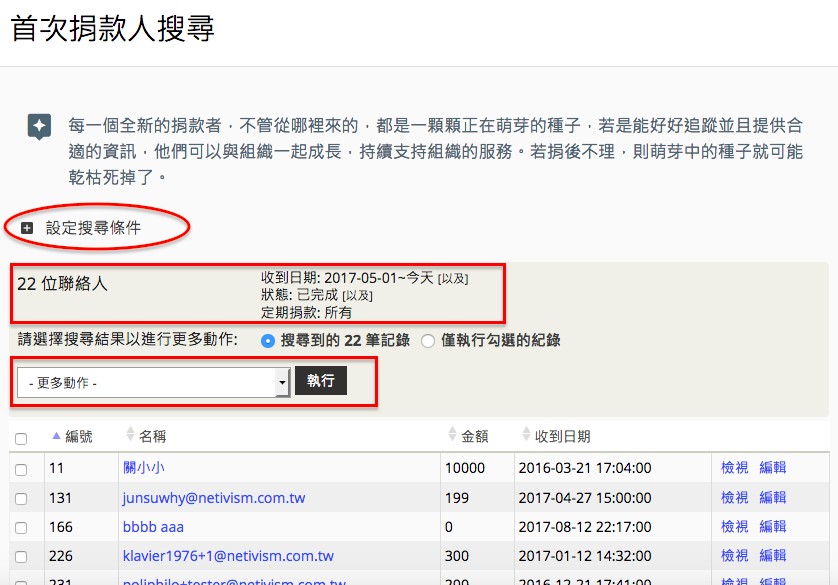
- 「結束時間」不填:搜尋結果會是開始日期到「現在」
- 以開始時間 2024/01/01 為例:搜尋結果是 2024/01/01 到現在,加入的捐款人(以前有捐款過的人不會列入),因此通知信若有加入年份要注意,可能會跨年度。
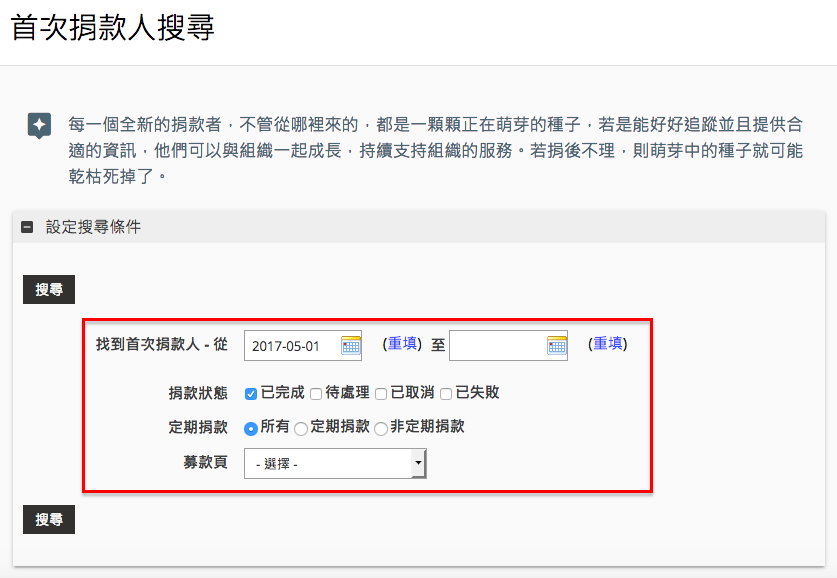
- 在搜尋結果選擇「更多動作」下拉選單>點選「儲存搜尋條件為智慧群組」,點擊「執行」。
- 進入智慧群組建立頁面,輸入此智慧群組的名稱與描述,群組類型勾選「Flydove Smart Marketing」,點擊「儲存智慧群組」。
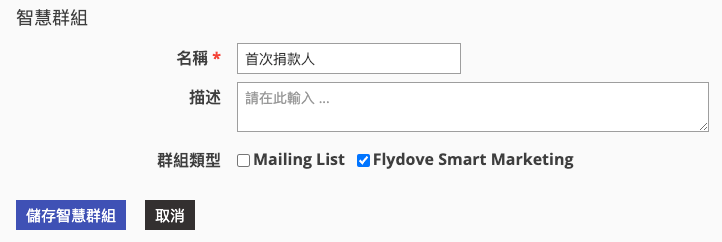
- 頁面顯示「已儲存為智慧群組『(智慧群組名稱)』」,點擊「完成」。
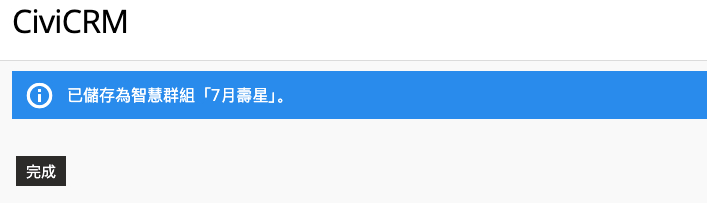
綁定飛信群組
- 進入管理後台的「聯絡人」> 「群組與電子報群組」
.png)
- 找到方才設定的智慧群組,點擊「設定」。
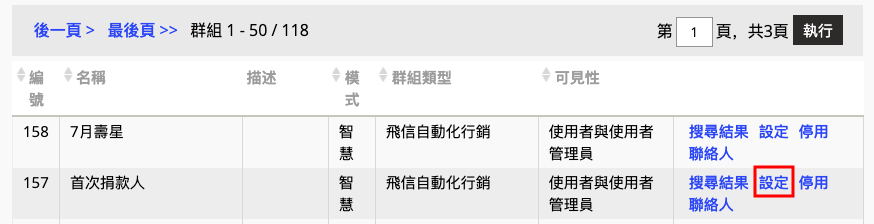
- 群組類型選擇「飛信自動化行銷」,自動化行銷群組下拉選單選擇在飛信已建立的群組,點擊「儲存」。
※在飛信建立群組的步驟可見:建立行銷群組
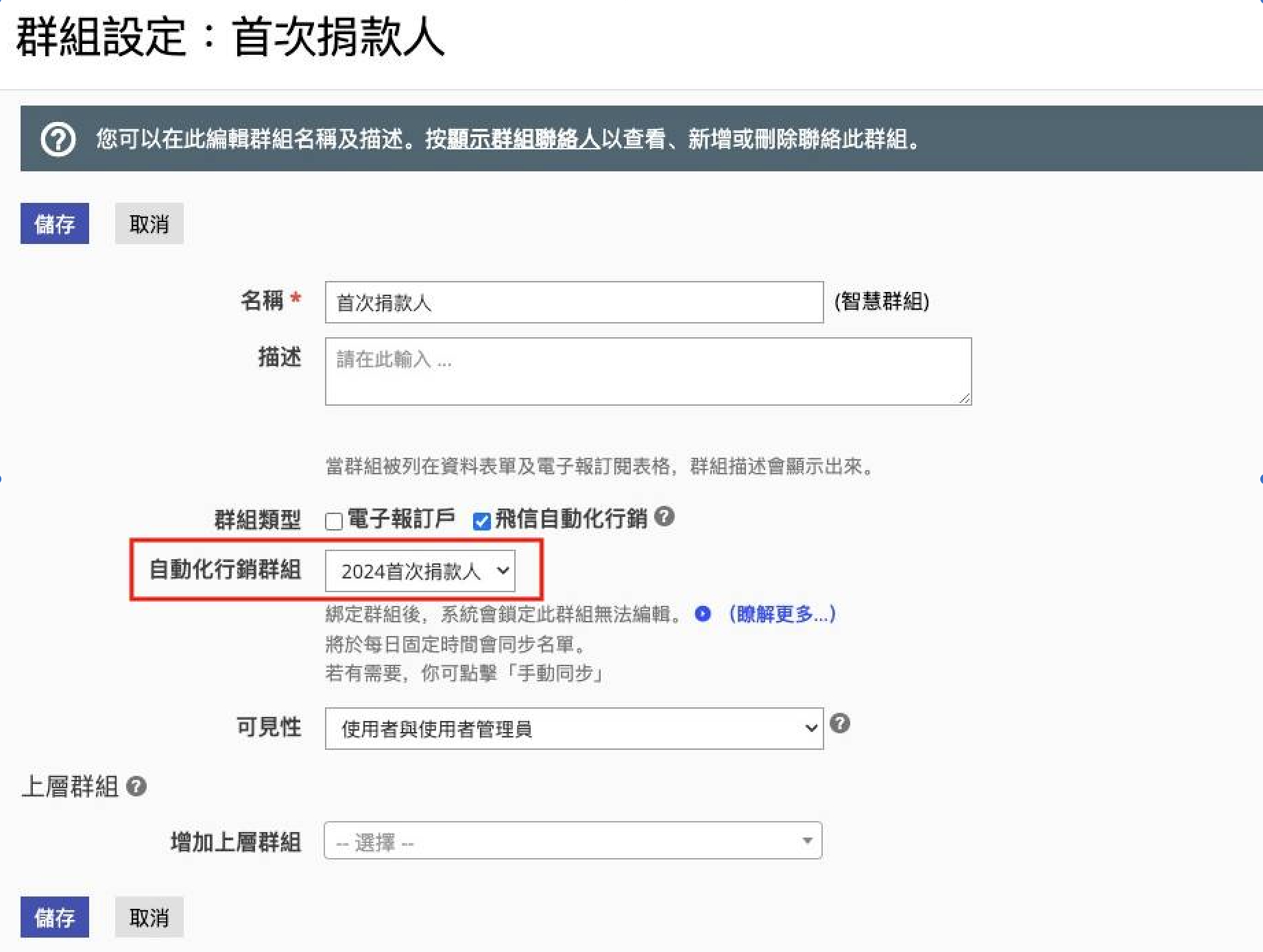
- 此CRM群組的名單更新將在每日固定時間同步至飛信,根據飛信的設定進行行銷旅程信件發送。若有需要亦可手動同步名單。
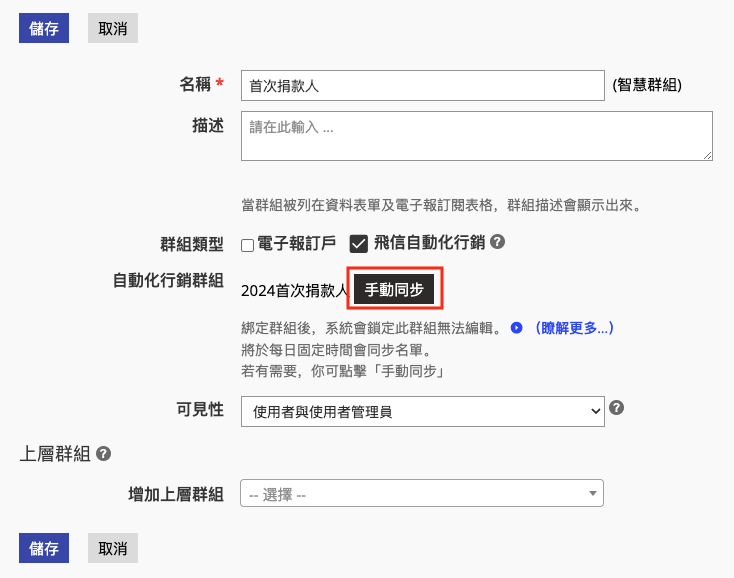
建立飛信自動化行銷旅程
- 進入飛信管理後台>自動化行銷>建立自動化行銷,選取「非營利組織專用範本」。
_0.png)
- 選取範本二:「首次捐款人感謝」
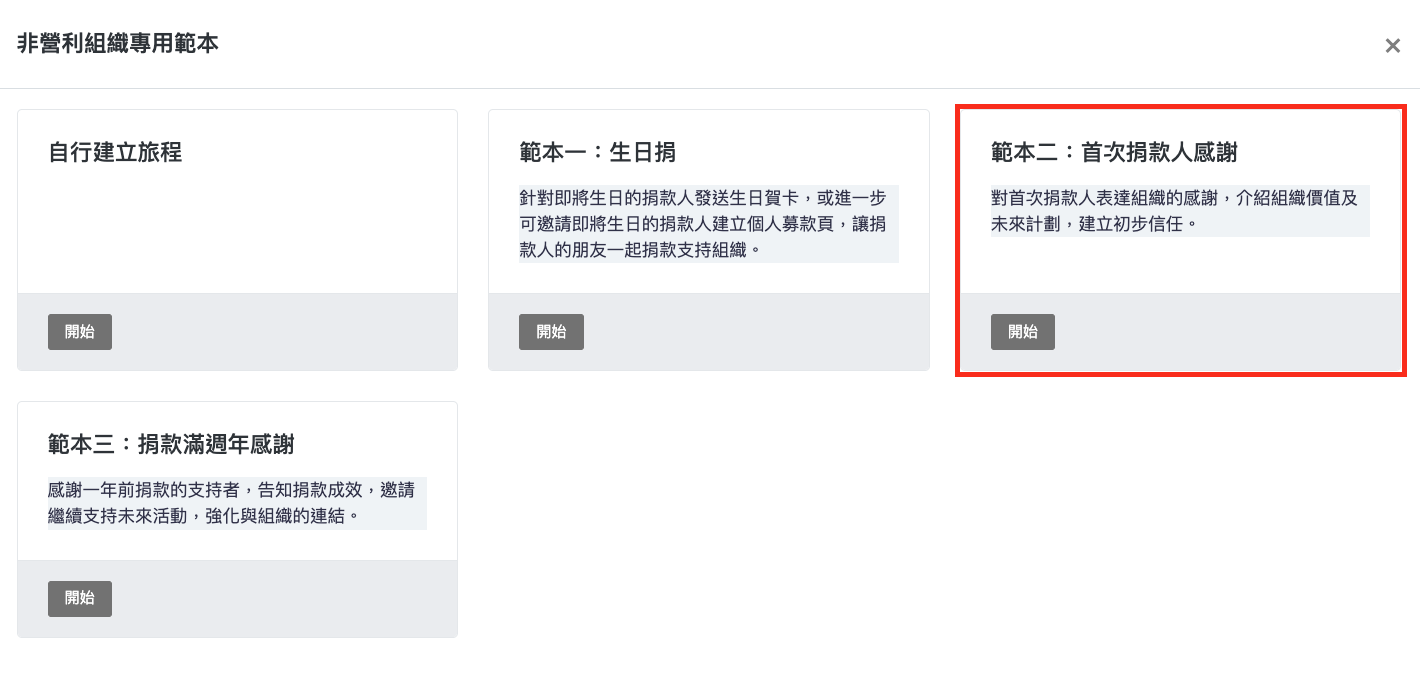
- 設定旅程名稱、旅程開始與結束日期和已建立且綁定的目標群組,點選「建立旅程」。
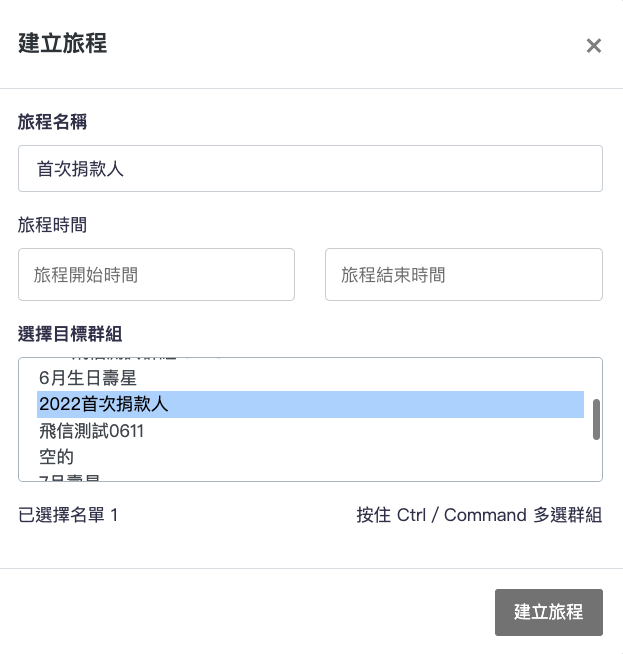
※在飛信建立行銷旅程的詳細步驟可見:建立行銷旅程
注意事項
- 「結束時間」不填:搜尋結果會是開始日期到「現在」
- 以開始時間 2024/01/01 為例:搜尋結果是 2024/01/01 到現在,加入的捐款人(以前有捐款過的人不會列入),因此通知信若有加入年份要注意,可能會跨年度。
- 不適合撈過往的首捐資料,應針對未來的首捐對象進行自動化行銷,故時間設定建議設為未來的時間。例:假設今日為2024-05-31,針對未來三個月成為首捐對象發信,則時間設定為開始日期:2024-06-01;結束日期:2024-08-31。
其他注意事項
- CRM群組和飛信群組綁定限定一對一,綁定後其他 CRM群組均無法再綁定該飛信群組。
- 若在飛信中修改群組名稱,CRM後台已綁定的群組名稱不會同步更新且無法對應。
- 已同步到飛信的聯絡人,若後續因不符合智慧群組條件或被移出群組,則必須至飛信手動刪除此聯絡人。
- 智慧群組更新連絡人:若想要手動更新智慧群組聯絡人名單,可參考教學手冊。但若智慧群組綁定飛信群組,不建議頻繁更新。
- 智慧群組除手動清除快取外,自動清快取的時間為:
- 每天上午7:00~9:00
- 每次有新增聯絡人,且最近3分鐘內快取還未被清除過
- 飛信顧客旅程目前沒有提供收件人直接回信的功能,若希望收到回信,建議在信件中放上信箱引導收件人回覆至該信箱。
- 若有任何操作上的問題,關於在CRM站上搜尋名單、建立群組、同步飛信群組等功能,可詢問netiCRM客服;若為飛信群組建立、行銷旅程設定、飛信帳號開啟等需於飛信站台操作之功能,詢問飛信客服將能獲得最快速與準確的解答。
其他飛信功能:簡訊自動化行銷
除了電子郵件,簡訊也是行銷主要管道之一,由於 NCC「電信事業受理申辦電信服務風險管理機制指引」規定,使用簡訊服務須提供下列資訊以供審核:
- 營業登記證或變更登記表影本
- 負責人身分證正、反面影本
- 負責人第二證件正面影本
如果你希望使用飛信的簡訊行銷功能,則需要開通「SMS簡訊服務」及「MMS多媒體服務」:
- 將上述資料(1~3)寄到飛信客服信箱:service@flydove.net
- 信件主旨:「申請簡訊服務開通」,信內提供註冊的帳號和影本檔案
- 審核通過將回信通知
加價購:飛信自動化群組設定顧問陪伴服務
上述之設定流程都可自行參考教學操作與進行,但若自行設定「在CRM中同步群組名單」步驟有困難,需要額外教學導入,可評估加購「飛信自動化群組設定顧問陪伴服務」。
- 服務內容
- 包括:建立飛信遠端群組、在CRM中同步群組名單 之流程指導教學
- 在申請此加價購時,請先完成:「申請飛信服務」之「帳號註冊」與「寄件信箱設定」、在CRM中啟用電子郵件自動化行銷
- 服務內容不包括:在飛信建立行銷旅程之教學,此步驟可自行透過手冊進行,若對手冊之流程有問題,可洽詢飛信官方LINE客服https://line.me/R/ti/p/@775hewbm
2、所需時數與服務提供方式:1.5小時,包含 google meet 線上教學與回覆相關電子郵件。
3、費用:3780元(含稅)
若有此需要之客戶,請您利用客服系統提出「加價購:飛信自動化群組設定顧問陪伴服務」並提供窗口之姓名與信箱。
